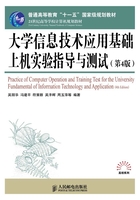
第1章 “Windows 7操作系统”实验
实验1 键盘及指法练习
一、实验目的
1.认识键盘,并进行标准的键盘指法训练。
2.掌握汉字输入法及切换方法。
二、实验内容
1.启动Windows 7操作系统,认识鼠标并熟悉基本操作。
在Windows 7中鼠标的5种基本操作为:单击、双击、拖曳、指向和单击右键。
2.认识键盘,进行标准的键盘指法训练。
(1)认识键盘。
键盘一般分成4个区,分别为主键盘区、功能键区、编辑键区、数字键区。
主键盘区——位于键盘的左部,主键盘区分为字母键、数字键、符号键和控制键。该区是我们操作电脑时使用频率最高的键盘区域。
功能键区——主要分布在键盘的最上一排,从F1到F12。在不同的软件中,可以对功能键进行定义,或者是配合其他键进行定义,起到不同的作用。
编辑键区——位于主键盘区的右边,由10个键组成。在文字的编辑中有着特殊的控制功能。
数字键区——位于键盘的最右边,又称小键盘区。该键区兼有数字键和编辑键的功能。
(2)进行标准的键盘指法训练。
观察键盘各分区并熟悉Back、Caps Lock、Shift、Ctrl、Alt、Enter等按键的位置、名称及作用。击键时键盘指法如图1-1所示,你可查看你使用的计算机是否装了金山打字通等打字软件来进行指法练习。
3.键盘中文和西文输入状态的切换,以及汉字输入法的切换。
(1)选择“开始/程序/附件/写字板”命令,打开“写字板”应用程序窗口。
(2)用鼠标单击任务栏右端的输入法按钮,打开输入法列表,选择一种汉字输入法。
(3)在“写字板”窗口内任意输入一段文字(包括汉字和西文),练习完毕后关闭写字板窗口,保存文件到指定的一个文件夹中。

图1-1 键盘指法图
英文字母、数字字符和键盘上出现的其他非控制字符有全角和半角之分。全角字符就是一个汉字。半角字符就是一个英文字母。
● 利用“Caps Lock”键可以切换英文大、小写状态。
● 一般利用“Ctrl+Space”组合键可以切换中、英文输入状态,也可用“Ctrl+Shift”组合键在不同的中文输入法和英文输入状态之间进行切换。切换到某中文输入法后,单击状态框最左端的“中文/英文”输入按钮可以切换中文、英文输入,如图1-2所示。

图1-2 微软拼音输入法状态框
操作提示:要输入汉字,键盘应处于小写状态,并且确保输入法状态框处于中文输入状态。在大写状态下不能输入汉字。输入汉字标点符号“《”和“、”时要对应中文输入状态下的“<”和“\”键盘按键。